Meer vrije opslagruimte op je Android
Hoewel Android-tablets en -smartphone de laatste tijd steeds vaker met meer interne opslagruimte worden geleverd en soms ook ondersteuning aanbieden voor een micro-sd-kaart, kan het toch zijn dat de interne opslagruimte volraakt. Met een aantal handige tips kun je ervoor zorgen dat je altijd genoeg ruimte vrijhoudt voor je apps, foto’s en video’s. Die tips nemen we hieronder met je door.
Bekijk welke apps veel ruimte innemen
Het kan nooit kwaad de apps in de gaten te houden die je hebt geïnstalleerd. Door die apps in de gaten te houden, weet je precies welke veel ruimte innemen en waar je dus wellicht wat ruimte kunt inwinnen. Daarvoor ga je naar de instellingen van je Android en vervolgens naar Opslag. Wanneer je daar op Apps tapt, open je een lijst met applicaties die staan opgeslagen op je apparaat. Per app kun je hier zien hoeveel ruimte ze innemen. En door er op te tappen, zie je ook wat voor ruimte de applicaties precies inneemt.
Bepaalde apps nemen nou eenmaal veel ruimte in, zoals bijvoorbeeld Google Play Services. Deze ruimte heeft de app nodig om goed en snel te kunnen functioneren, dus is het niet raadzaam met dergelijke, systeemgebonden, applicaties te rommelen. Maar er zijn ongetwijfeld andere apps waarvan je de gegevens of de cache kunt legen, zonder dat dit direct effect heeft op het gebruik van de app. In veel gevallen kan het dan wel zijn dat je opnieuw moet inloggen. De gegevens in het cachegeheugen kun je zonder risico eens in de zoveel tijd verwijderen.
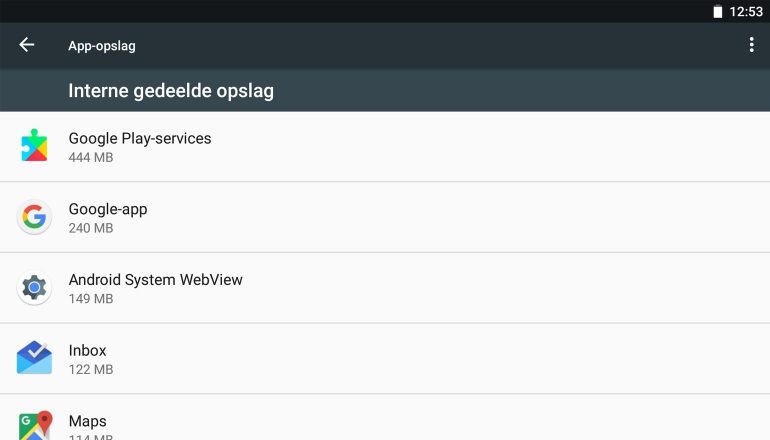
Oudere apps verwijderen of uitschakelen
Nu je toch alle applicaties aan het nalopen bent en checkt welke te veel ruimte inneemt, wees dan eens kritisch voor jezelf. Bedenk welke apps je echt niet gebruikt en dus eigenlijk wel weg kunnen. Want als ze er niet opstaan, kunnen ze ook ruimte innemen. Sommige apps, zoals die van de fabrikant, kunnen niet altijd worden verwijderd en kunnen worden uitgeschakeld. Dit kan vanuit hetzelfde menu. Je gaat naar Instellingen > Apps en drukt daarna op Verwijderen of Uitschakelen. De app zal dan sowieso niet meer werken.
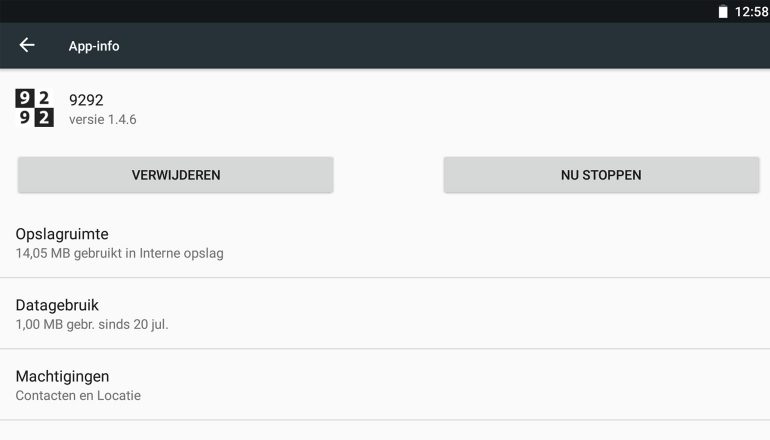
Verwijder de bestanden uit de downloadmap
Android beschikt over een map waarin alle downloads verzameld worden. Wanneer je een bestand van het internet download, vanaf een website, dan verschijnt die in de downloadmap. Je kunt deze map bereiken middels een file manager, maar als het goed is heeft je Android ook een icoontje in de app-lade staan, als snelkoppeling naar die map. Meestal is dat iets met een grote pijl die naar beneden wijst. Je kunt deze bestanden op twee manieren verwijderen. Je selecteert een bestand door je duim even op het scherm te houden.
Vervolgens kun je met een tap de andere bestanden selecteren. Heb je alle bestanden (of alleen de bestanden die je kunt missen) aangevinkt, dan zie je nu rechts bovenin een prullenbakje staan. Tap daarop en Android zal de bestanden voorgoed verwijderen. Je kunt de downloadmap ook bereiken door naar Instellingen > Opslag > Verkennen > Downloads te gaan. Het verwijderen gebeurt op dezelfde manier als hierboven beschreven. Je selecteert één bestand door je vinger op het scherm te drukken en tapt daarna op de andere bestanden.
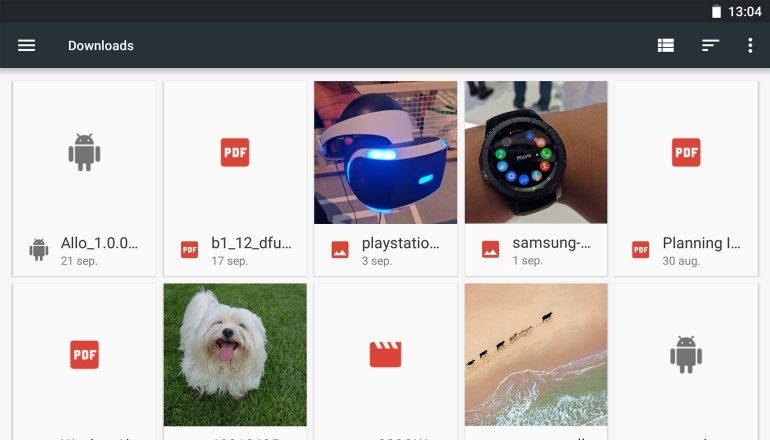
Maak gebruik van de cloud en streamingdiensten
Wanneer je er zeker van wil zijn dat je niet met onnodige data op je Android wil blijven zitten, dan kun je ook gebruikmaken van de cloud en van de beschikbare streamingdiensten. Zo kun je al je foto’s en video’s op frequente basis van je telefoon of tablet afhalen, wanneer je die hebt opgeslagen in de cloud. Met Google Photos krijg je daar nog hulp bij ook, aangezien die dienst checkt welke foto’s zijn opgeslagen in de cloud en de foto’s verwijdert die daar al staan. Hetzelfde geldt voor muziek: gooi je bestanden eraf en geniet van het streamen.
Zeker met een tablet zonder 4G-internetverbinding hoef je je nergens zorgen over te maken. Want wanneer je muziek streamt, dan heb je ook niet te maken met datakosten. Heb je een Android waar je wel onderweg muziek mee luistert, weet dan dat het streamen wel wat data wegsnoept, maar dat is lang niet zo veel als je zelf zou denken. En anders kun je dit natuurlijk in de gaten houden door te bekijken of de app inderdaad veel data van je abonnement slurpt. Maar uit onze ervaring blijkt het gelukkig wel mee te vallen.
Let daarbij wel op je muziekstreamingdienst naar keuze. Sommige diensten bieden niet de muziek aan die je wil beluisteren, waardoor je je haast gedwongen voelt alsnog lokaal muziek op te slaan op je Android. Maar met diensten als Groove Music van Microsoft of Google Play Music kun je ook gratis muziek opslaan in de cloud en die afspelen via je Android. Dan heb je dus altijd de muziek bij de hand die je wil luisteren, zonder dat je daarvoor hoeft in te leveren op het gebied van interne opslagruimte. En dat luistert iets prettiger.
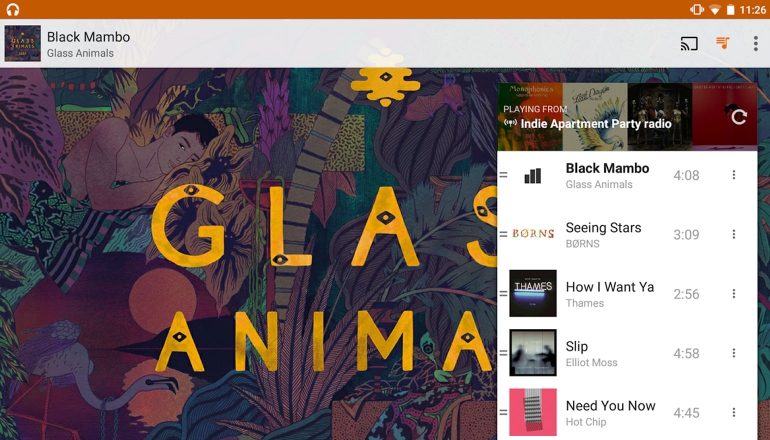
Maak gebruik van een micro-sd-kaart
En dat hebben we natuurlijk de micro-sd-kaart nog. Dit handige kaartje kan in een handomdraai zorgen voor veel meer opslagruimte (vaak vanaf 128GB), waardoor je veel van de bovenstaande handelingen niet eens meer hoeft te verricht met als doel ruimte vrij te maken. Helaas is het echter zo dat niet elke smartphone of tablet met Android ruimte heeft voor zo’n kaartje, waardoor deze mogelijkheid helaas buiten het bereik van een groep Android-gebruikers ligt. Heb je echter zo’n sleuf, maak er dan dankbaar gebruik van.
De screenshots zijn gemaakt op een Android-apparaat dat al beschikt over Android 7.0 Nougat. Het kan zijn dat de genoemde onderdelen binnen Android anders genoemd zijn binnen Marshmallow of Lollipop, maar over het algemeen komen de namen nog steeds overeen.
Meer tips
Wil je meer tips lezen? Neem dan ons uitgebreide archief met tips eens door. Voor meer informatie over de verschillende Android-tablets, raden we je aan onze tabletdatabase eens door te nemen.
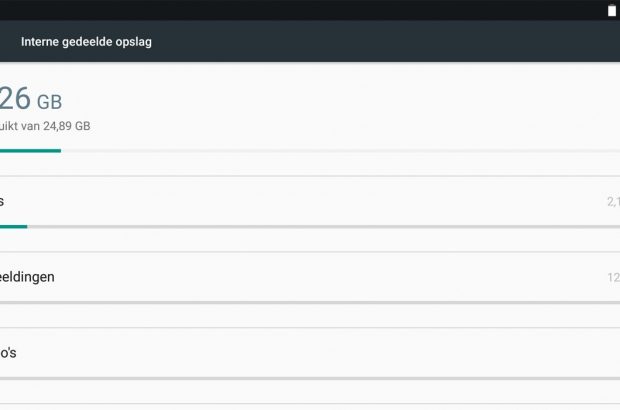


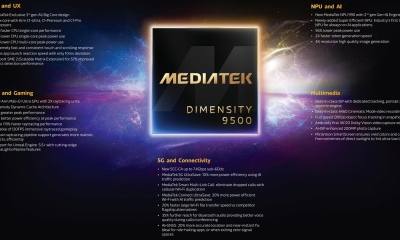









Reacties (0)